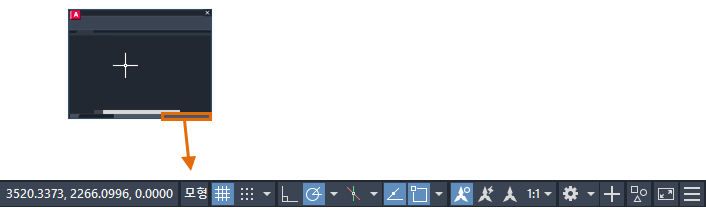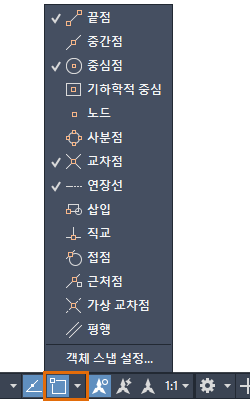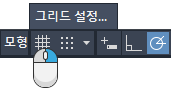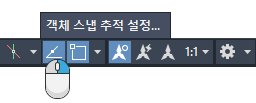STATUSBAR - 상태막대의 표시를 조정
Auto CAD/SetVar 2019. 12. 29. 10:44
STATUSBAR(시스템 변수)
| 유형: | 정수 |
| 저장 위치: | 레지스트리 |
| 초기값: | 1 |
|
값 |
설명 |
|---|---|
| 0 | 상태막대를 숨깁니다. |
| 1 | 상태막대를 표시합니다. |
사용 방법
- 현재 상태막대가 표시되지 않으면, 명령행에 STATUSBAR를 입력한 후 1을 입력하십시오.
- 일부 컨트롤은 전환됩니다. 즉, 한 번 클릭하면 기능이 켜지거나 꺼집니다. 다음 도구 켜기 및 끄기 전환:
- 그리드 표시 찾기
- 직교 모드 찾기
- 객체 스냅 추적 찾기
- 화살표를 클릭하거나 객체 스냅 아이콘의 아무 곳이나 마우스 오른쪽 버튼으로 클릭하여 관련 메뉴를 표시합니다.
- 개별 객체 스냅 설정을 선택하거나 선택을 취소합니다.
- 객체 스냅 설정을 클릭하여 제도 설정 대화상자의 객체 스냅 탭을 엽니다.
- 옵션 설정이 있는 도구의 경우, 마우스 오른쪽 버튼을 클릭하고 메뉴 옵션을 선택하여 도구에 대한 설정 대화상자를 표시합니다. 예를 들면 다음과 같습니다.
- 그리드 표시를 마우스 오른쪽 버튼으로 클릭하고 그리드 설정을 선택하여 그리드 및 스냅 간격두기를 설정합니다.
- 객체 스냅 추적을 마우스 오른쪽 버튼으로 클릭하고 설정 옵션을 선택하여 객체 스냅 추적을 설정합니다.
- 도구 위에 마우스를 놓고 F1 키를 눌러 해당 도구에 대한 도움말 항목을 엽니다. 예를 들면 다음과 같습니다.
- 직교 모드 위에 마우스를 놓고 F1 키를 누릅니다. 찾기
- 작업공간 전환 위에 마우스를 놓고 F1 키를 누릅니다. 찾기
상태막대에 좌표 표시
상태막대에 커서 좌표를 표시할 수도 있습니다. 기본적으로 좌표 표시는 꺼져 있습니다.
기능 키
키보드를 사용하려는 경우, 일부 기능 키는 상태막대의 컨트롤과 동일한 전환 동작을 수행합니다.
'Auto CAD > SetVar ' 카테고리의 다른 글
| LISPSYS - VLISP 명령을 통해 시작된 편집기 및 기본 AutoLISP 개발 환경을 제어 (0) | 2020.05.04 |
|---|---|
| trans - 좌표계 변환 (0) | 2020.02.25 |
| STARTMODE - 시작 탭 표시 (0) | 2019.12.29 |
| STARTUP - 새도면 표시되는 항목조정 (0) | 2019.12.25 |
| GRIDMODE - Grid의 On/Off 조절 (0) | 2019.12.22 |
댓글()